今天來講講大家都很少用的"可選顏色"調色的方法`````看起來很麻煩其實操作起來很隨意的,看完下面的教程你就明白了````
先引用Photoshop幫助里的注解,讓大家大概了解可選顏色的原理``
QUOTE:
使用“可選顏色”命令 (Photoshop)
可選顏色校正是高端掃描儀和分色程序使用的一項技術,它在圖像中的每個加色和減色的原色分量中增加和減少印刷色的量。即使“可選顏色”使用 CMYK 顏色校正圖像,也可以將其用于校正 RGB 圖像以及將要打印的圖像。
可選顏色校正基于這樣一個表,該表顯示用來創建每個原色的每種印刷油墨的數量。通過增加和減少與其他印刷油墨相關的印刷油墨的數量,可以有選擇地修改任何原色中印刷色的數量,而不會影響任何其他原色。例如,可以使用可選顏色校正顯著減少圖像綠色圖素中的青色,同時保留藍色圖素中的青色不變。
要使用“可選顏色”命令:
1.確保在“通道”調板中選擇了復合通道。只有查看復合通道時,“可選顏色”命令才可用。
2. 執行下列操作之一:
選取“圖像”>“調整”>“可選顏色”。
選取“圖層”>“新調整圖層”>“可選顏色”。在“新建圖層”對話框中點按“好”。
3.從對話框頂部的“顏色”菜單中選取要調整的顏色。這組顏色由加色原色和減色原色與白色、中性色和黑色組成。
4.對于“方法”,選擇一個選項:“相對”按照總量的百分比更改現有的青色、洋紅、黃色或黑色的量。例如,如果您從 50% 洋紅的像素開始添加 10%,則 5% 將添加到洋紅。結果為 55% 的洋紅(50% * 10% = 5%)。(該選項不能調整純反白光,因為它不包含顏色成分。)
“絕對”按絕對值調整顏色。例如,如果從 50% 的洋紅的像素開始,然后添加 10%,洋紅油墨會設置為總共 60%。
注釋:調整是基于一種顏色與“顏色”菜單中的一個選項是如何接近的。例如,50% 的洋紅介于白色和純洋紅之間,并將得到為這兩種顏色定義的校正的按比例混合。
5.拖移滑塊以增加或減少所選顏色中的圖素。
大家只要了解一下就行了``還是來看實例吧``
原圖和效果圖:


步驟:
1.打開圖片,點圖層面板下的"創建新的填充或調整圖層"按鈕,添加一個"可選顏色"調整層.

2.對"紅"色進行調整,參數很隨意的,自己愛怎么調怎么調,不管怎么調改變的只有紅色,所以你也不用擔心,放心大怛的調吧``
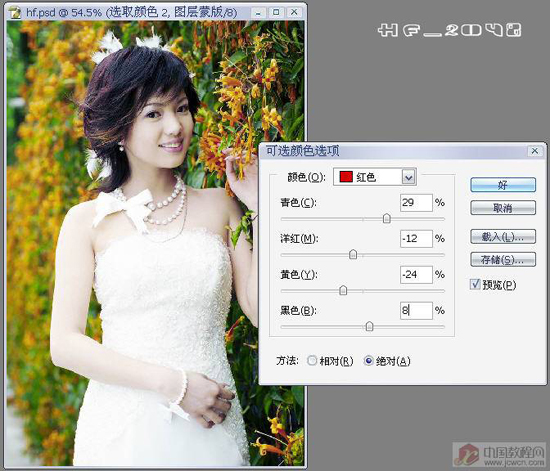
3.再對"黃"、"綠"色分別進行調整,調到你認為滿意為止````

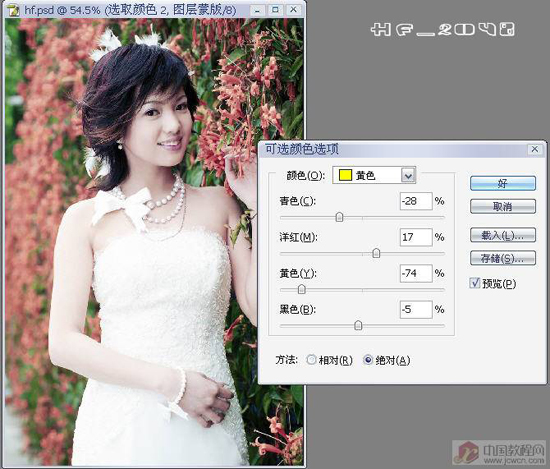

4.由于婚紗是白的,所以有必要也調下"白"色,提高婚紗的純度,也可加亮高光``
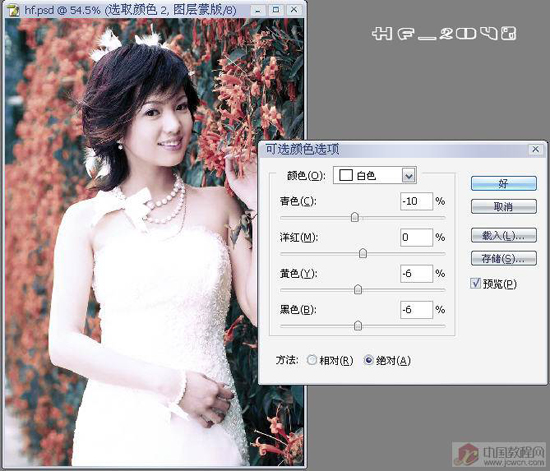
5.再調下"中性色"和"黑"色,增加點層次感``
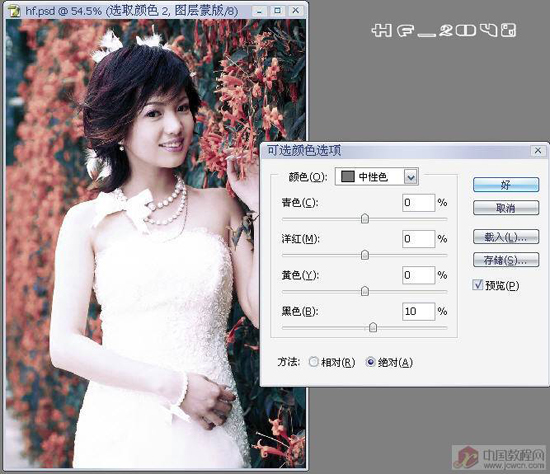
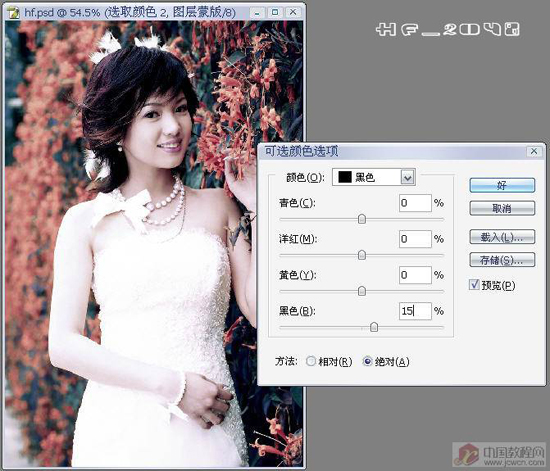
推薦設計

優秀海報設計精選集(8)海報設計2022-09-23

充滿自然光線!32平米精致裝修設計2022-08-14

親愛的圖書館 | VERSE雜誌版版式設計2022-07-11

生活,就該這麼愛!2022天海報設計2022-06-02
最新文章

5個保姆級PS摳圖教程,解photoshop教程2023-02-24

合同和試卷模糊,PS如何讓photoshop教程2023-02-14

PS極坐標的妙用photoshop教程2022-06-21

PS給數碼照片提取線稿photoshop教程2022-02-13
















